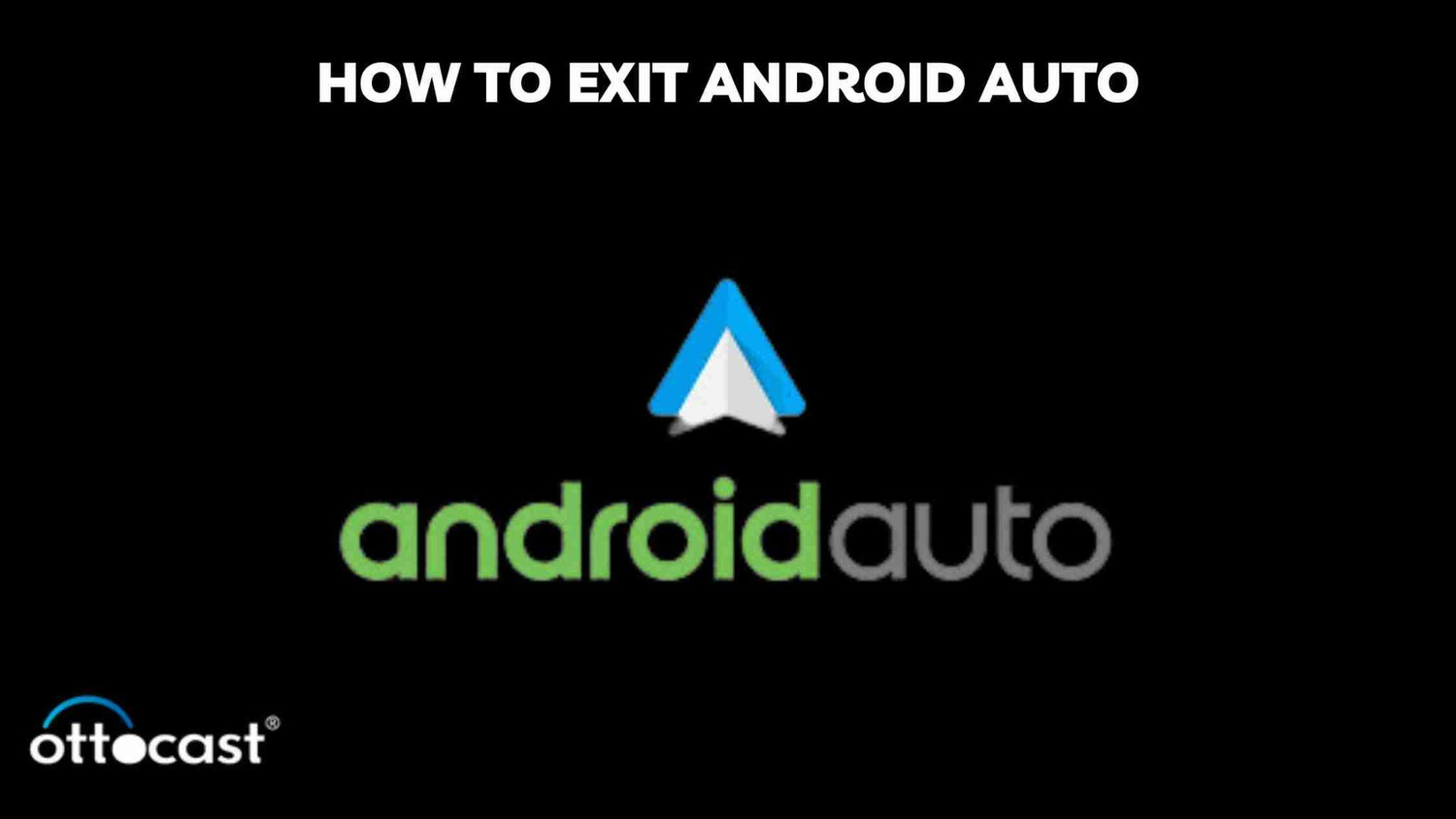Android Auto è diventato un elemento fondamentale nell'esperienza di guida moderna, offrendo un'integrazione senza soluzione di continuità delle funzionalità dello smartphone con il sistema del cruscotto del veicolo. Permette ai conducenti di accedere alle app del telefono, come la navigazione e la musica, attraverso il display del veicolo, promuovendo un modo più sicuro e conveniente di interagire con la tecnologia durante la guida. Tuttavia, come con qualsiasi tecnologia, è fondamentale capire come gestirla, incluso uscire o disabilitarla quando necessario, per un'esperienza di guida senza intoppi. Questa guida ti accompagnerà attraverso i passaggi per uscire e disabilitare Android Auto, assicurandoti di avere il pieno controllo sul sistema di infotainment del tuo veicolo.
Uscire da Android Auto
Uscire da Android Auto può sembrare complicato mentre navighi nella sua interfaccia, ma con queste istruzioni passo-passo, il processo diventerà semplice.
Accedi al Menu Principale: Sul display del veicolo, individua l'icona di Android Auto o il pulsante home. Questo ti riporterà tipicamente alla schermata principale di Android Auto.
Trova l'Opzione di Uscita: Cerca un'opzione "Esci", "Disconnetti" o simile nell'interfaccia di Android Auto. La dicitura esatta può variare a seconda della marca e modello del veicolo.
Seleziona per Uscire: Una volta trovata l'opzione di uscita, selezionala per disconnettere il tuo dispositivo da Android Auto. Il display del veicolo dovrebbe tornare alla schermata o sistema predefinito.
Consigli per Assicurare un Processo di Uscita Fluido
Preparati in Anticipo: Familiarizza con l'interfaccia di Android Auto e le impostazioni del display del tuo veicolo quando non stai guidando. Questa preparazione rende più facile navigare e uscire dall'app in sicurezza mentre sei alla guida.
Comandi Vocali: Alcuni veicoli permettono di usare comandi vocali per uscire da Android Auto. Prova a dire "Esci da Android Auto" o un comando simile se la tua auto supporta il riconoscimento vocale.
Disconnessione Manuale: Se tutto il resto fallisce, disconnettere manualmente il tuo smartphone dal veicolo, scollegando il cavo USB o disabilitando il Bluetooth, uscirà comunque da Android Auto.
Come Disabilitare Android Auto
Potrebbero esserci casi in cui preferisci disabilitare completamente Android Auto dal tuo smartphone, sia temporaneamente che permanentemente. Ecco come puoi farlo:
Apri l'App Android Auto: Sul tuo smartphone, avvia l'applicazione Android Auto.
Accedi alle Impostazioni: Tocca l'icona del menu (tre puntini verticali o linee) e seleziona "Impostazioni."
Disabilita Android Auto: Cerca un'opzione che dica "Disabilita Android Auto", "Spegni" o simile. Disattiva questa opzione. In alcuni casi, potresti dover navigare in menu aggiuntivi per trovare la funzione da disabilitare.
Implicazioni di Disabilitare vs. Uscire dall'App
Temporaneo vs. Permanente: Uscire da Android Auto è una soluzione temporanea, ideale quando vuoi tornare all'interfaccia nativa del veicolo senza modificare la configurazione generale. Disabilitare l'app sul telefono è più permanente, richiedendo di riattivarla tramite le impostazioni dello smartphone per un uso futuro.
Comodità vs. Preferenza: Disabilitare Android Auto potrebbe essere preferibile se usi raramente l'app o se interferisce con altre funzioni del sistema del tuo veicolo. Tuttavia, ricorda che perderai l'accesso rapido alle funzionalità dell'app direttamente dal display della tua auto.
Uscire da Android Auto in vari modelli di auto
Navigare tra le funzionalità di Android Auto migliora l'esperienza di guida integrando le funzionalità del tuo smartphone nel cruscotto della tua auto. Tuttavia, il processo per uscire da Android Auto può variare notevolmente tra diverse marche e modelli di veicoli. Questa sezione offre uno sguardo mirato su come uscire da Android Auto, fornendo istruzioni personalizzate per una selezione di marche di auto.
Uscire da Android Auto in diversi veicoli
Toyota
Premi il pulsante Home: sul sistema di infotainment della tua Toyota, premi il pulsante Home o Menu.
Seleziona Android Auto: se non sei già sulla schermata Android Auto, naviga fino a essa.
Esci da Android Auto: cerca un'opzione "Esci" o "Indietro" sullo schermo. I modelli Toyota spesso hanno un pulsante dedicato o un'opzione touch per disconnettere o tornare al sistema Toyota.
Ford
Accedi al menu principale: usa i pulsanti fisici o lo schermo touch per accedere al menu principale del sistema SYNC.
Naviga su Android Auto: se non è la tua selezione attuale, naviga sull'opzione Android Auto.
Usa il comando Esci: il sistema SYNC di Ford di solito include una funzione di comando vocale o un pulsante fisico etichettato "Esci" o "App" per aiutarti a uscire da Android Auto.
Honda
Tocca il pulsante Home dell'audio display: questo pulsante ti porta al menu principale.
Vai all'interfaccia Android Auto: se non sei già lì, naviga fino a essa.
Trova l'opzione Esci: i veicoli Honda di solito hanno un'opzione chiara di uscita o home sul loro schermo touch per uscire da Android Auto.
Volkswagen
Premi il pulsante Home: situato vicino al display dell'infotainment.
Seleziona Android Auto: per portarlo in primo piano se non è già attivo.
Esci al menu dell'auto: cerca un'opzione di menu o un pulsante che ti permetta di tornare al sistema di infotainment Volkswagen, uscendo effettivamente da Android Auto.
Come chiudere Android Auto sul tuo smartphone
Impedire che Android Auto funzioni in background sul tuo dispositivo Android aiuta a risparmiare batteria e risorse. Ecco come chiuderlo:
Apri le Applicazioni Recenti: Vai alla vista delle applicazioni recenti sul tuo smartphone.
Trova Android Auto: Scorri tra le app finché non trovi Android Auto.
Chiudi l'App: Scorri via Android Auto dallo schermo o usa l'opzione "Chiudi Tutte" per chiudere tutte le app in esecuzione, incluso Android Auto.
Come Uscire da Android Auto Durante la Guida
Uscire da Android Auto in sicurezza durante la guida è fondamentale. Ecco come farlo senza compromettere la concentrazione sulla strada:
Comandi Vocali: Usa i comandi vocali per ridurre al minimo le distrazioni. Dì "Hey Google, esci da Android Auto" o una frase simile se la tua auto supporta il riconoscimento vocale.
Controlli Fisici: Familiarizza con i controlli fisici del tuo veicolo, come i pulsanti Home, Indietro o Menu, che possono aiutarti a uscire da Android Auto senza distogliere lo sguardo dalla strada.
Suggerimenti per la sicurezza
Preparati Prima di Guidare: Prima di iniziare il viaggio, assicurati di conoscere come uscire da Android Auto nel tuo veicolo specifico per evitare distrazioni inutili.
Usa i Comandi Vocali Quando Possibile: Mantenere gli occhi sulla strada è fondamentale. Utilizza i comandi vocali per un'esperienza a mani libere ogni volta che puoi.
Risoluzione dei Problemi Comuni di Uscita
Navigare con Android Auto migliora la tua esperienza di guida integrando il tuo smartphone con il sistema di infotainment del veicolo. Tuttavia, gli utenti a volte incontrano problemi nel tentativo di uscire o disabilitare l'app. Questa guida offre soluzioni ai problemi comuni, garantendo un'interazione più fluida con Android Auto.
Affrontare Problemi Comuni Quando si Esce da Android Auto
App Non Responsiva
Se Android Auto non risponde, prova i seguenti passaggi:
Forza la Chiusura dell'App: Sul tuo smartphone, apri il gestore delle app e forza la chiusura di Android Auto. Riavvia l'app per vedere se il problema è risolto.
Riavvia il tuo Smartphone e il Sistema di Infotainment del Veicolo: A volte, un semplice riavvio può risolvere problemi di mancata risposta. Spegni il motore del veicolo e riavvia il telefono, quindi prova ad accedere nuovamente ad Android Auto.
Controlla gli Aggiornamenti: Assicurati che la tua app Android Auto e il sistema di infotainment del veicolo siano aggiornati. Software obsoleto può causare problemi di prestazioni.
Malfunzionamenti del Sistema
Quando si verificano malfunzionamenti del sistema:
Controlla il cavo USB: Se ti connetti tramite USB, assicurati che il cavo non sia danneggiato e sia collegato saldamente sia al tuo smartphone che alla porta del veicolo.
Riconnetti il Bluetooth: Per le connessioni wireless, riconnetti il dispositivo con il sistema del veicolo per garantire una connessione stabile.
Ripristino alle impostazioni di fabbrica: Come ultima risorsa, considera un ripristino alle impostazioni di fabbrica del sistema di infotainment del veicolo. Consulta il manuale del veicolo per le istruzioni, poiché questo eliminerà tutte le impostazioni personalizzate.
Mantenere le prestazioni e la connettività del dispositivo

Prestazioni del dispositivo
Svuota la cache: Pulisci regolarmente la cache e i dati dell'app Android Auto per evitare rallentamenti.
Aggiorna il tuo telefono: Mantieni il sistema operativo del tuo smartphone aggiornato per garantire compatibilità e ottimizzazione delle prestazioni con Android Auto.
Gestione della connettività
Cavi USB di qualità: Usa cavi USB di alta qualità e resistenti per una connessione stabile. Cavi di bassa qualità possono causare disconnessioni e altri problemi.
Connettività Bluetooth: Aggiorna regolarmente il firmware del veicolo e i driver Bluetooth del tuo smartphone. Se i problemi di connettività persistono, prova a resettare le impostazioni Bluetooth del telefono.
Domande frequenti
Cosa devo fare se non riesco a uscire da Android Auto con i metodi usuali?
Prova a forzare la chiusura dell'app sul tuo smartphone o a riavviare il telefono e il sistema di infotainment del veicolo. Se il problema persiste, verifica la presenza di aggiornamenti sia per il telefono che per il sistema del veicolo.
Disabilitare Android Auto può influire sulla connettività del mio telefono con il sistema della mia auto?
Disabilitare Android Auto non influisce sulla connettività di base (come le chiamate Bluetooth o lo streaming musicale) tra il tuo telefono e il sistema della tua auto, ma impedirà l'uso delle funzionalità di Android Auto.
Come posso impedire che Android Auto si avvii automaticamente quando accendo la macchina?
Puoi modificare questa impostazione all'interno dell'app Android Auto sul tuo smartphone. Vai nelle impostazioni dell'app e disabilita l'opzione per l'avvio automatico o il rilevamento dell'auto.
Esiste un modo per personalizzare le impostazioni di uscita di Android Auto?
Le opzioni di personalizzazione per uscire da Android Auto sono limitate e dipendono dalla marca e dal modello del veicolo e dalle impostazioni dell'app. Controlla sia le impostazioni del veicolo che quelle dell'app Android Auto per le opzioni disponibili.
Dopo aver chiuso Android Auto, come posso assicurarmi che non consumi la batteria del mio telefono in background?
Assicurati di uscire completamente dall'app sul tuo smartphone e di disconnettere eventuali cavi o connessioni Bluetooth. Considera anche di forzare l'arresto dell'app dalle impostazioni del telefono per evitare che funzioni in background.